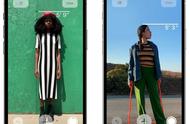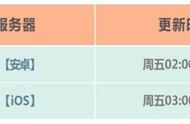(图4)测距夜视仪开关机操作
第二步:调节物镜和目镜,进行清晰度调节。
1、调节物镜:对准需要观察的目标物体,顺时针或逆时针调节右侧物镜的镜头,直到您正在观察的目标物
体清晰为止。如下图所示。

(图5)测距夜视仪右侧物镜调节焦距
2、调节目镜:在调节到焦距到最大值后,依然无法看清目标此时需要调节屈光度及顺时针或逆时针旋转目
镜直到图像清晰为止。双筒测距夜视仪在进行目镜调节时,还可对目距(双眼的距离)进行调节。如下图所示。

(图6)测距夜视仪目镜屈光度及目距调节
第三步:具体功能操作。
1、拍照录像:安装好TF卡后选择拍照或者录像按钮进行操作。录像模式下,开启时候左上角出现小红点闪烁,录像关闭,小红点消失。
2、观看模式调节:选择对应的图像模式调节按钮,分别按下,顺序依次显示白天彩色模式、夜间黑白模式
N1、N2、N3、N4。
3、图像亮度调节:选择对应的图像亮度调节按钮,图像亮度依次显示1-3档。
4、倍率的放大和缩小调节:按钮 和按钮—分别是倍率的放大和缩小按钮,倍率的放大和缩小是连续增加和减小。
5、GPS定位、电子罗盘、俯仰角功能设置:长按亮度调节按钮,进入系统菜单后选择GPS,电子罗盘等可以对功能进行开关设置。
6、WIFI功能:进入系统菜单后开启WIFI功能,此时会显示WIFI的账号和密码。通过WIFI连接手机APP后可实现如下操作:实时预览仪器观测的图像;对仪器的功能进行远程遥控,例如拍照录像功能、日夜观察模式切换、亮度调节等;可预览拍摄的照片或视频,并同步传输至手机上;管理存储于手机APP上的图片或视频,可对其进行播放、删除和分享;进入系统菜单后,选择WIFI选项,按下中间的按钮,可设置WIFI功能的开启或关闭。

(图7)测距夜视仪WIFI连接手机APP后页面显示
如何安装手机APP?
MOBILE VISION是一款免费的APP应用软件,它可以通过自带WIFI连接夜视仪。
步骤1:在APP商店上输入“MOBILE VISION”并进行搜索,下载应用程序。
步骤2:在手机点击MOBILE VISION图标开启应用。